
时间:2020-12-27 01:51:50 来源:www.win10xitong.com 作者:win10
即便win7系统已经非常的好用了,稳定性也相当的不错,但是还是会有一些问题存在,比如今天就有用户遇到了win7怎么安装adb驱动的情况。见过win7怎么安装adb驱动这样问题的用户其实不是很多,也就没有相关的解决经验。如果你想让自己的电脑水平有所提高,那这次就来尝试自己手动解决一下吧。我们只需要下面几个简单的设置1.手机想要安装adb驱动,首先需要下载adb驱动,adb驱动比较容下下载,这里不再赘述。下载完成后,把adb驱动放到固定的路径,这里以放在C盘为例;2.点击“我的电脑”,右键选择“管理”就搞定了。小编下面给大家带来更详细的win7怎么安装adb驱动的解决介绍。

具体步骤如下:
1.如果手机要安装adb驱动,需要先下载adb驱动,adb驱动可以更容易下载,这里就不描述了。下载完成后,将adb驱动程序放在一个固定的路径中。这里以c盘为例;
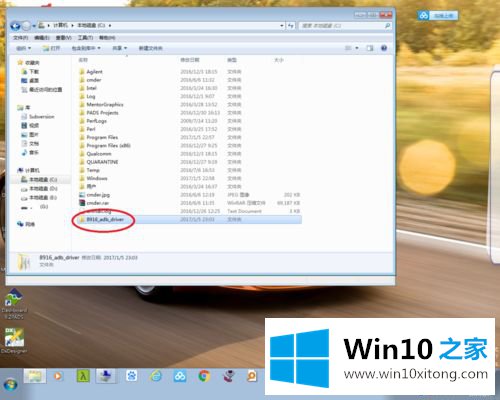
2.点击“我的电脑”,右键点击“管理”。
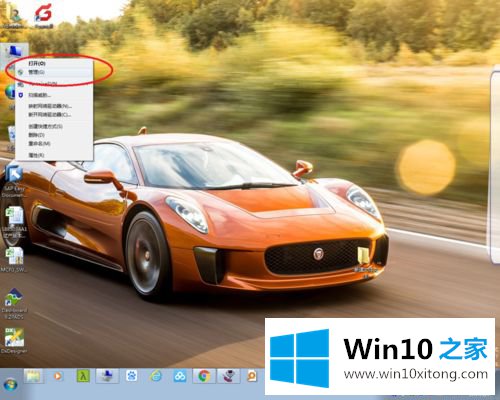
3.点击这里的“设备管理器”。
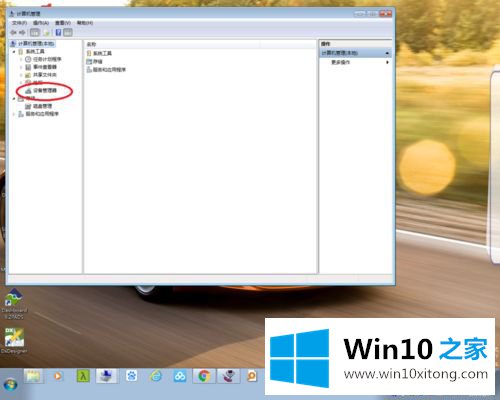
4.出现以下界面(根据个人设置,可能会出现以下两个界面之一)。您可以在“adb接口”中看到感叹号,表示adb驱动程序未安装。
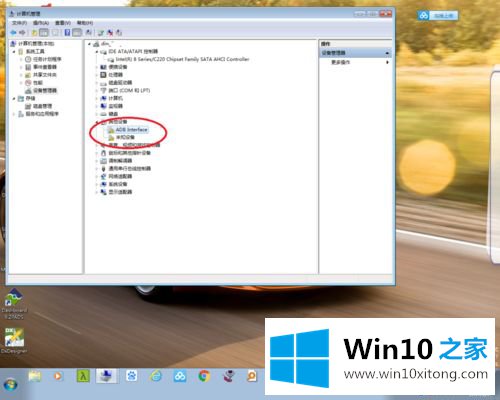
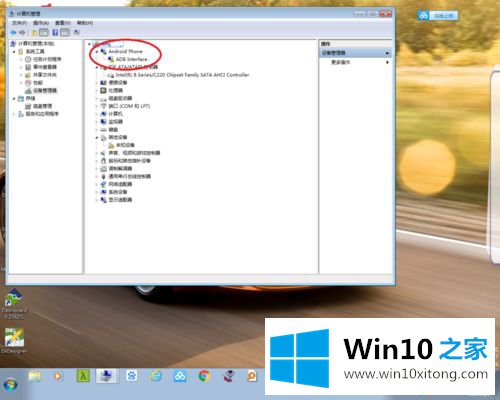
5.点击“adb界面”,在邮件中选择“更新adb驱动程序”。
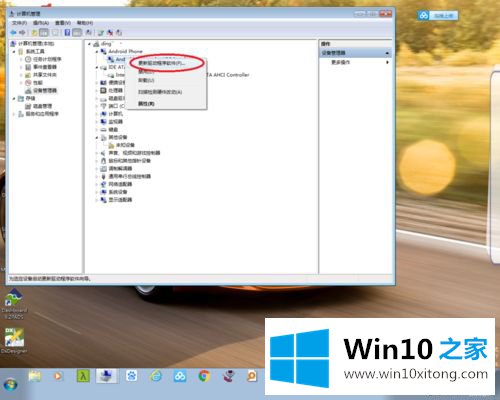
6.选择“浏览计算机以查找驱动程序”。
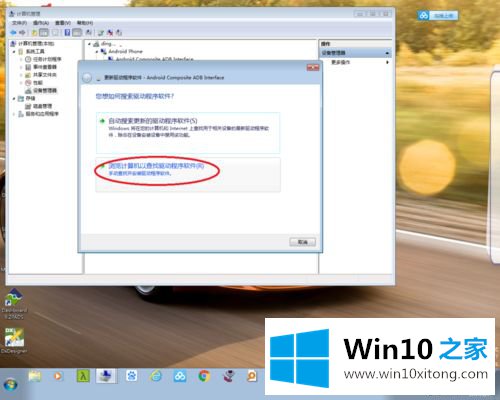
7.在这里,选择第一步下载的adb驱动文件夹,点击OK。
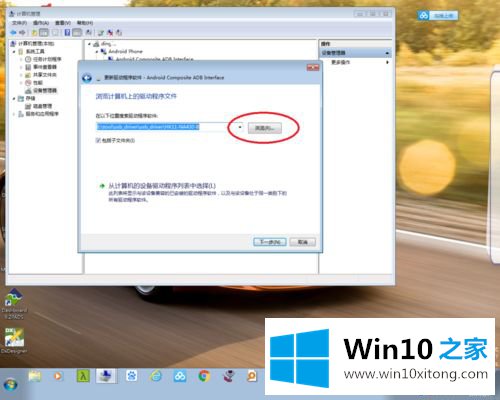
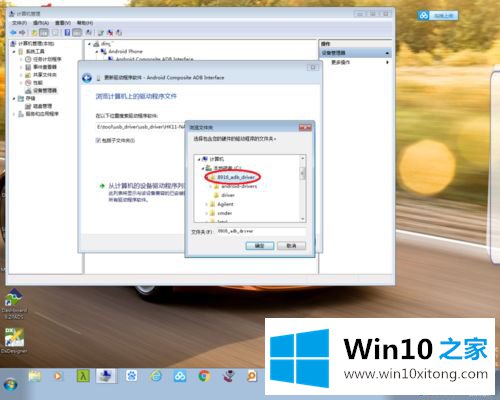
8.此时,已经选择了adb驱动程序的路径,点击“下一步”。
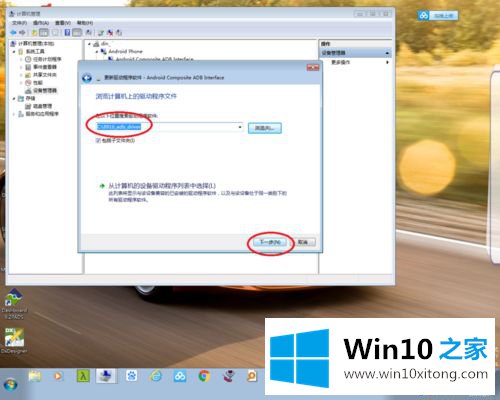
9.这时会出现安全提示,点击“永远安装这个驱动软件”。
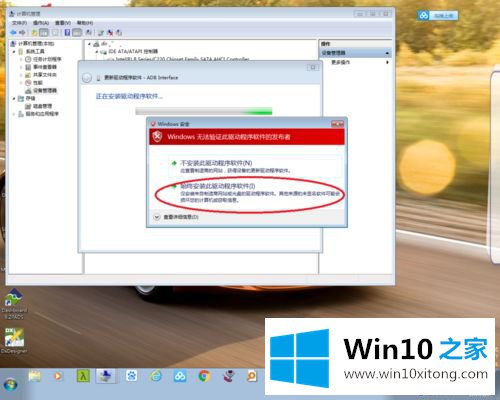
10.稍等几分钟,驱动程序就安装好了!
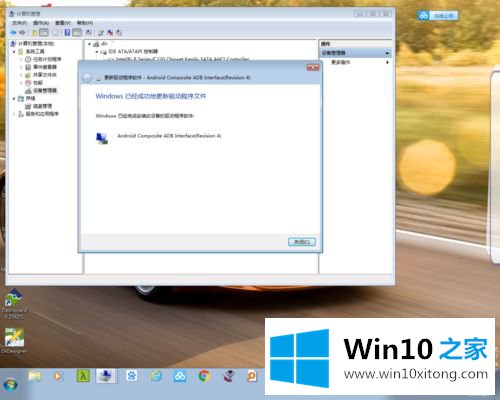
11.此时,您可以看到“adb界面”上的感叹号已经消失。亚行可以正常使用!
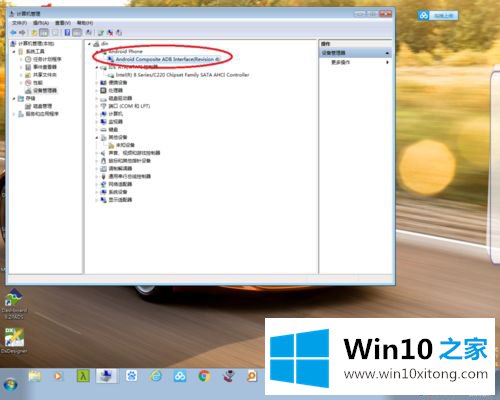
注意:如果adb安装后仍然不能正常使用,或者不能安装。尝试将您的计算机设置为测试模式。
以上是如何在win7中安装adb驱动的详细步骤。有需要的用户可以按照以上方法。
上述内容就是win7怎么安装adb驱动的解决介绍,这样就可以解决好了,还没有解决的网友们可以给小编留言,小编会帮助你们处理这个问题的。